Excel更换照片的背景色的方法
2023-05-29 13:46:58作者:极光下载站
在选择编辑表格文档程序的过程中,很多小伙伴都会将excel放在首选,因为Excel中的功能十分的丰富便捷,使用Excel可以让我们的表格编辑效率得到极大的提高。在使用Excel的过程中,我们不仅可以在表格中插入图片,还可以对图片进行背景颜色调整。在调整背景颜色之前,我们需要先用删除背景工具将图片的背景设置为透明,然后再使用填充工具给图片更换一个背景颜色。有的小伙伴可能不清楚具体的操作方法,接下来小编就来和大家分享一下Excel更换照片的背景色的方法。
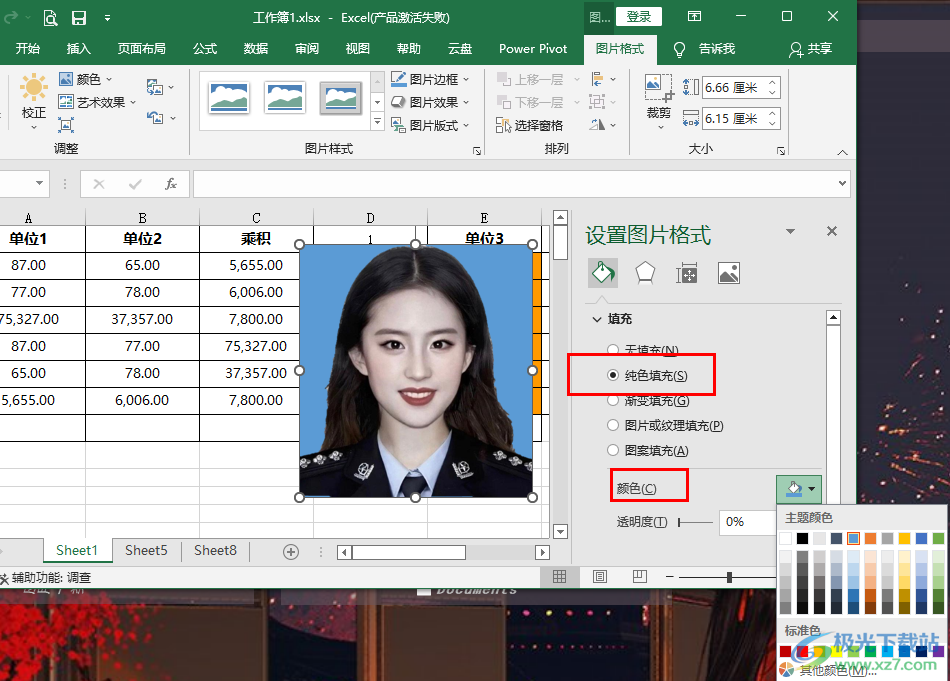
方法步骤
1、第一步,我们右键单击需要进行编辑的表格文档,然后点击“打开方式”选项,接着在子菜单列表中点击选择“Excel”选项
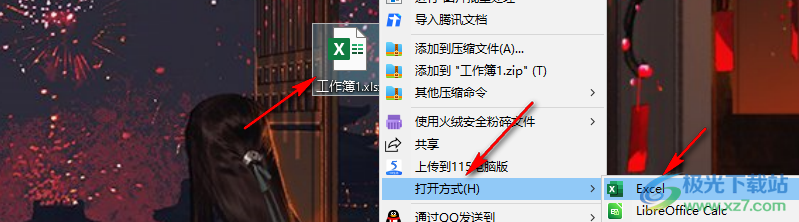
2、第二步,进入Excel页面之后,我们在该页面中先打开“插入”工具,然后在子工具栏中点击“图片”选项,接着在下拉列表中选择“此设备”选项
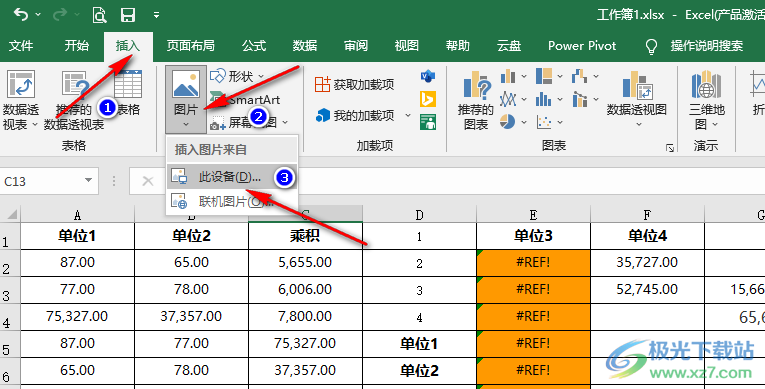
3、第三步,进入文件夹页面之后,我们找到自己需要的图片,然后点击“插入”选项
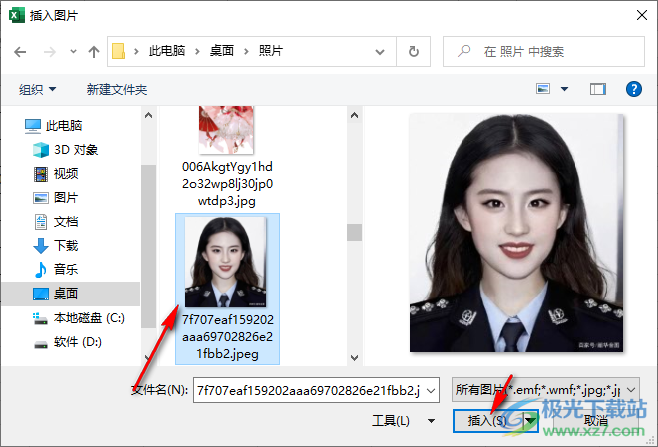
4、第四步,插入图片之后,我们点击“图片”,然后在“图片格式”的子工具栏中点击“删除背景”选项
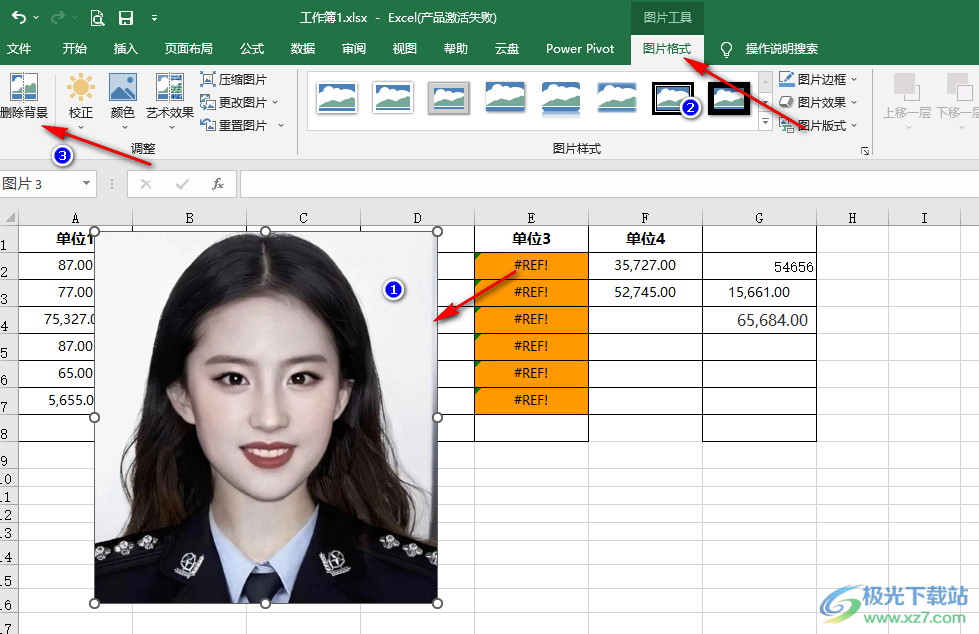
5、第五步,在“删除背景”的工具栏中我们使用“标记要保留的区域”和“标记要删除的区域”两个工具对图片进行编辑,最后点击“保留更改”选项
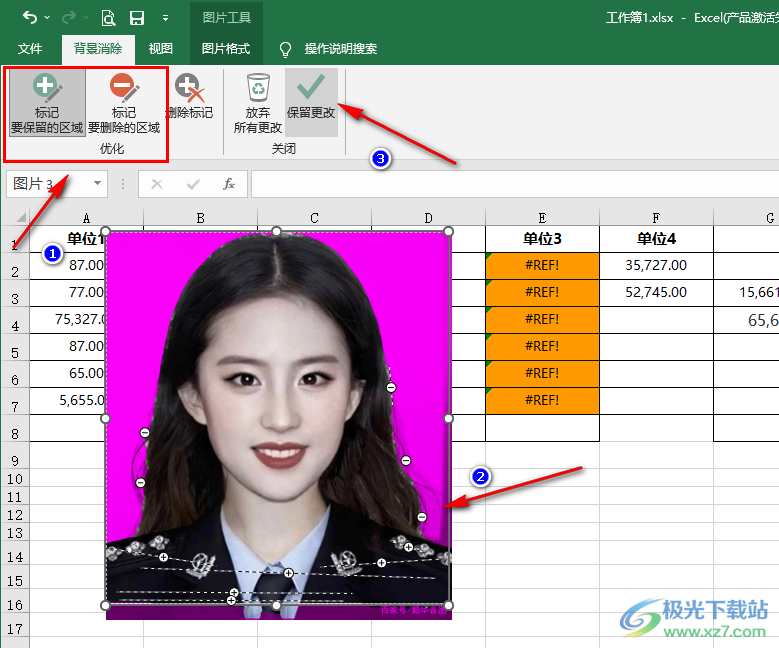
6、第六步,将图片的背景删除之后,我们右键单击图片选择“设置图片格式”选项,然后在右侧的设置图片格式窗格中点击填充工具,将填充样式设置为纯色填充,接着打开颜色选项并选择一个自己需要的背景颜色即可
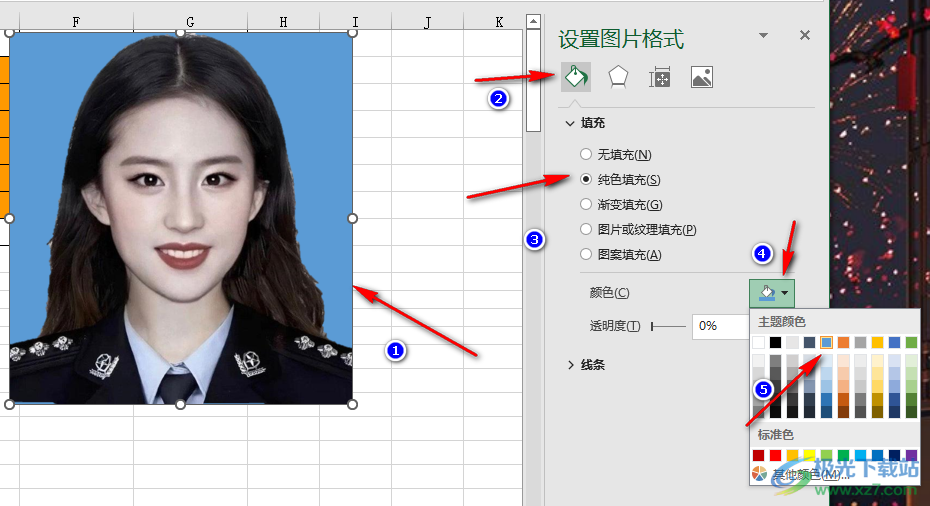
以上就是小编整理总结出的关于Excel更换照片的背景色的方法,我们在表格中插入一张图片,然后将图片的背景进行删除,接着将图片的填充方式改为纯色填充,再打开颜色选项并在下拉列表中选择一个自己需要的颜色即可,感兴趣的小伙伴快去试试吧。
